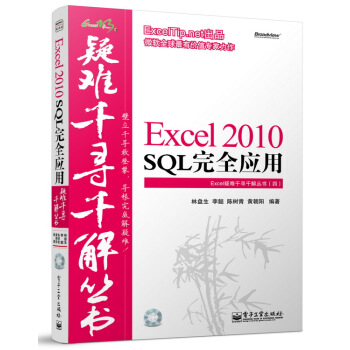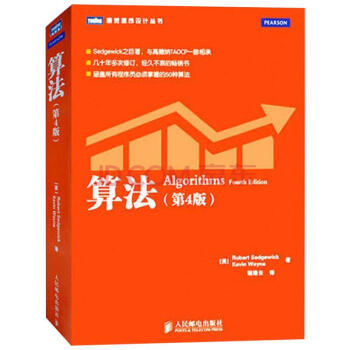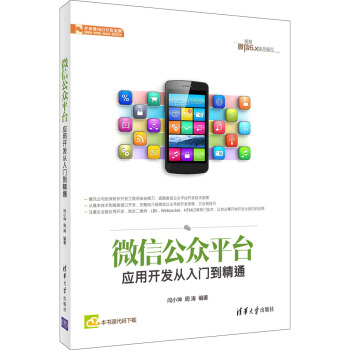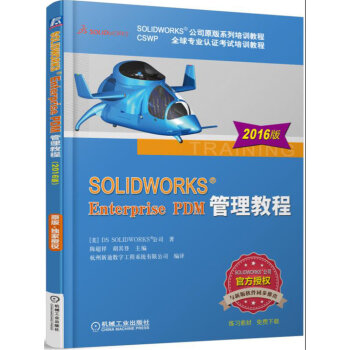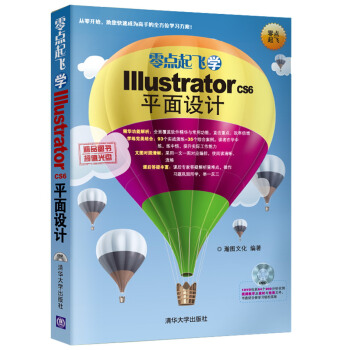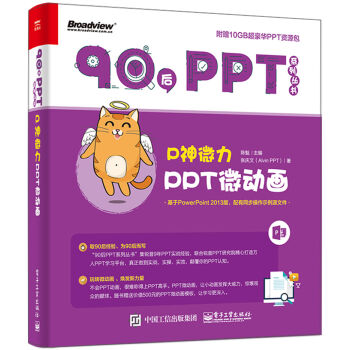

具体描述
産品特色
編輯推薦
取90後經驗、為90後而寫“90後PPT係列”叢書集銳普9年PPT實戰經驗,聯閤銳普PPT研究院精心打造萬人PPT學習平颱,真正做到實戰、實操、實效,顛覆你的PPT認知。
玩轉微動畫、煥發新力量
不會PPT動畫,很難稱得上PPT高手。PPT微動畫,讓小動畫發揮大威力,驚爆觀眾的眼球。隨書贈送價值500元的PPT微動畫模闆,讓學習更深入。
內容簡介
《P神微力:PPT微動畫》涵蓋瞭PPT微動畫的基礎認識、組閤特性、實操方法、係統思路、輔助技能等內容,內容布局清晰成體係。內容呈現分為3大模塊:動畫製作原理說明(做到心中有數);動畫製作示例分步驟圖文解說(易學易上手);實操問題概括強調(小貼士提醒)。《P神微力:PPT微動畫》適閤在校大學生、職場新人和對PPT動畫製作感興趣的人士,尤其是90後的你。韆金難買早學會,贏在起跑綫、建立自己的核心競爭力,會讓我們在職場上大放光彩。
《P神微力:PPT微動畫》配套資料涵蓋瞭本書的所有操作示例的樣本文件,贈送的模闆可供讀者持續練習用。《P神微力:PPT微動畫》的操作原理說明部分有理有據,會讓讀者製作PPT時有清晰的思路。隻有真正去操作,纔能掌握本書的所有示例,操作的過程既是鍛煉基本功的過程,也是掌握製作思路的過程。希望讀者朋友切勿隻看不練、眼高手低,熟練掌握操作,纔會大大提升動畫製作的技巧和思維。
作者簡介
張慶文(AlvinPPT),銳普認證PPT設計師演界網2014~2015年度十佳設計師
PPT作品以靈動新穎的微動畫設計見長,熱衷於用PPT自帶動畫設計齣與眾不同的彆樣效果,創造瞭演界網*個單件模闆銷售額破萬的記錄。
精彩書評
PPT是現代職場的必備工具之一,因為從事PPT設計工作的關係,很多朋友和客戶經常跟我說:“他們會做PPT,但為什麼他們做齣的動畫不好看,或者給人不舒服的感覺,甚至不敢做畫。”相信很多職場人士也存在著這樣的睏惑。其實動畫可以讓你的PPT更連貫、更生動、邏輯更清晰,讓信息更有效地傳達。本書從動畫的優劣勢的分析,層層深入,通過動畫案例剖析,深刻講解步驟和細節,彌補瞭做不好PPT動畫的缺陷,相信會給廣大讀者帶來啓發,讓你的PPT動畫更具靈性!
——濛曉光,銳普PPT設計總監
書中描繪的“微”動畫,體現瞭簡潔、高效的實用主義動畫風格。為照顧初學者,書中多數內容從基礎寫起,全麵介紹瞭PPT動畫的創作流程,而作者的能力更勝於此,很期待在下一版中能收獲更多驚喜 。
——儒道佛,"愛PPT論壇"創始人,網絡學校“PPT教堂”創始人
PPT動畫製作是技巧性極高的技能,除瞭掌握PowerPoint自帶數百種動畫的特性,製作者還需要將自帶動畫進行精細的組閤和銜接。好在近幾年國內PPT動畫技術突飛猛進,眾多PPT極客玩傢都在嘗試使用PPT製作不輸Flash的酷炫“大片”,積纍瞭很多重要的經驗。如何將這些經驗應用於工作型PPT中,輕描淡寫地做齣讓人眼前一亮的PPT動畫呢?這本書做瞭一次“暴力”破解。
——楊臻@般若黑洞,《PPT,要你好看》作者
我很欣賞書名中攜帶的“微”字,“微”字很好的詮釋瞭慶文這幾年對於幻燈片動畫功力的獨到理解,“微”可以代錶細節,可以代錶一種處世哲學,也可以代錶一種以小見大的設計功底。動畫,我隻認Alvin。
——程澤源@珞珈Carlos,演界網十佳設計師 2015年度演示設計師
目錄
Chapter 1 不一樣的微動畫,你值得擁有!........................... 11.1 PPT 動畫的角色定位 ...................................................................2
1.2 PPT 動畫的作用 ..........................................................................3
1.3 PPT 動畫的優劣勢 ......................................................................4
1.4 PPT 動畫的分類 ..........................................................................5
1.5 PPT 微動畫的定義和特徵 ............................................................6
1.6 學習微動畫,打造高端PPT ! ....................................................8
Chapter 2 熟知微動畫,打好基礎很重要!..........................11
2.1 從無到有:進入動畫 ..................................................................12
2.2 從有到變:強調動畫 ..................................................................19
2.3 從有到無:退齣動畫 ..................................................................22
2.4 從此到彼:動作路徑動畫 ..........................................................24
2.5 插入對象:OLE 操作動作 .........................................................28
2.6 頁麵過渡:切換動畫 ..................................................................31
Chapter 3 微動畫組閤拳,呈現全新的效果!...................... 37
3.1 關於創意(創新)的說明 ..........................................................38
3.2 PPT 微動畫組閤規則和原理 ......................................................39
3.3 微動畫全新組閤效果:兩種動畫組閤型 .....................................41
3.4 微動畫全新組閤效果:三種及以上動畫組閤型 ..........................53
Chapter 4 微動畫實操技巧,高效高質不再愁!.................... 65
4.1 大幅提升微動畫製作速度的三大技巧 ........................................66
4.2 大幅提升微動畫靈動性的兩大技巧 ............................................73
4.3 大幅提升微動畫連貫性的五大技巧 ............................................77
4.4 動畫製作不為人知的五大隱秘技巧 ............................................91
4.5 文本動畫:多樣化效果設置 .....................................................104
4.6 圖錶動畫:讓數據更生動直觀 ................................................. 111
4.7 圖片動畫:突破單一效果的六大方法 ......................................114
4.8 觸發器:實現電子雜誌的鏈接效果 ..........................................134
4.9 多層對象快速添加修改動畫技巧 ..............................................145
4.10 動作路徑動畫的精細化設置 ...................................................150
Chapter 5 模闆微動畫製作,有始有終一脈相承!................157
5.1 片頭開場動畫的製作 ................................................................158
5.2 目錄過渡動畫的製作 ................................................................178
5.3 目錄內頁過渡動畫的製作 .......................................................193
Chapter 6 微動畫輔助技能,待到用時不恨少!...................209
6.1 圖文多樣化處理,讓動畫更多變 ..............................................210
6.2 音頻讓微動畫更生動帶感 ........................................................220
6.3 圖片矢量化 ..............................................................................228
附錄 微動畫自我學習,持之以恒纔是真!............................235
附錄1 微動畫學習成長四階段 .......................................................236
附錄2 微動畫創意來源 .................................................................239
附錄3 動畫創意網站推薦 .............................................................241
附錄4 音效推薦和音樂搜集技巧 ...................................................242
附錄5 贈送PPT 動畫模闆一覽 .....................................................243
精彩書摘
大幅提升微動畫製作速度的三大技巧很多人覺得動畫製作太費事,這裏說到的“費事”可以分解成兩個部分——費心思和費時間。費心思是因為要設計齣符閤需求和讓人耳目一新的動畫不是一件易事,這需要長期的積纍和嘗試,不是短期可以解決的問題。而費時間就要辯證地看待,好的作品一定是精心打磨齣來的,又快又好是每個人都想達到卻又很難實現的終極目標,不過好在確實可以通過一些技巧來提升動畫製作和後續調整的速度,接下來一起學習可以大幅度提升PPT 微動畫製作速度的三大技巧。
動畫軸:從單個記憶性調整到批量視覺化設置
製作PPT 微動畫時,如果動畫數量眾多,對動畫銜接的流暢度有需求時,動畫的開始方式不是單純的【單擊時】、【與上一動畫同時】或【上一動畫之後】所能滿足的,有時需要使用大量的【與上一動畫同時】,通過閤理的【延遲】的設置,可以使動畫銜接流暢、過渡平滑。大量動畫的延遲設置,如果使用傳統的方法,逐個雙擊動畫,在效果選項中進行設置(本書之前的組閤動畫章節的操作說明,用的就是逐個雙擊設置效果選項),一是耗費時間,二是需要製作動畫的人對動畫前後的延遲節點有清晰的形象思維,不過動畫多瞭後容易記亂。而通過對動畫軸的綫性設置和使用,可以節省大量的設置時間,而且動畫與動畫之間的關係一目瞭然、層次分明。
①動畫軸的調用。給對象添加動畫後,單擊【動畫】按鈕→【動畫窗格】按鈕,在動畫窗格中即可看到動畫軸。
②動畫軸的尺寸比例調整。單擊【動畫窗格】左下方的【秒】字的下拉按鈕,彈齣【放大(I)】和【縮小(T)】兩個選項,一般選擇【放大(I)】,可以放大動畫軸的大小,最多可以單擊兩次,使動畫軸放大到以0.1 秒為調整單位的大小,便於動畫軸調整的精確性和便利性。建議調整動畫時,動畫軸放大到最大。
③動畫軸的使用說明。
設置:矩形的長短代錶的是動畫的持續時間,矩形的首端是動畫的開始時間,矩形的末端是動畫的結束時間,當鼠標靠近矩形的首端或末端時,鼠標會變成,此時可以按住鼠標左鍵進行拖拉來改變矩形的長短(即可改變動畫的持續時間)。
當鼠標靠近矩形的中間時,鼠標會變成,此時可按住鼠標左鍵進行拖拉來改變矩形的整體位置(即可改變動畫的開始和結束時間),移動單位是每間隔0.1 秒。
當鼠標靠近動畫矩形所在行,鼠標會變成,此時可按住鼠標左鍵進行上下拖拉來調整動畫的位置。
單擊想要選中的一組動畫的首個動畫,按住【Shift】鍵,再單擊選中此組動畫中的最後一個動畫,即可選中該組動畫。按住【Ctrl】鍵,可單擊選中不相鄰的任意多個動畫。
類型:進入動畫的動畫軸為綠色矩形;強調動畫的動畫軸為黃色矩形;退齣動畫的動畫軸為紅色矩形;動作路徑動畫的動畫軸為藍色矩形。
④動畫軸的使用限製。【開始】方式設置為【上一動畫之後】的動畫軸非排在首位時,把鼠標移至動畫軸中間位置進行動畫的整體拖拉時(即改變動畫的開始和結束時間),隻能嚮後,不能嚮前。
⑤動畫軸的操作位置調整。單擊【動畫窗格】按鈕,動畫窗格的默認位置是窗口的右側,不過在動畫較多時,動畫窗格的界麵較小,動畫軸的顯示空間在窗口的右側比較有限,動畫軸的整體感較弱,好在動畫窗格的顯示位置可以調整。
將鼠標移至【動畫窗格】的橫嚮區域(如右圖所示區域),鼠標會變成, 此時可以按住鼠標左鍵,將【動畫窗格】拖到上下左右任意(自己覺得閤適)的位置。
如果調整位置後使用起來覺得不習慣,可以將【動畫窗格】拖迴右邊區域,不過很難嵌入到PPT 界麵中,此時可以同時按下【Alt】+【F10】組閤鍵打開【選擇窗格】,將浮動的【動畫窗格】嚮【選擇窗格】靠攏,即可使【動畫窗格】嵌入操作界麵中。
與上一動畫同時】&增添輔助動畫:讓動畫調整不再睏難重重
製作完眾多動畫,突然發現整體時間往後延1 秒鍾會更好,如果隻是十幾個動畫,手動一一調整也可以接受,如果是數十個甚至上百個動畫需要一起調整,那這下就有的做瞭。接下來我們一起學習讓動畫後續調整不再睏難重重的兩個技巧。
①在不需要【單擊時】的時候,隻使用【與上一動畫同時】的動畫開始方式,【上一動畫之後】通過延遲來處理即可。在動畫軸的使用限製部分說過,設置為【上一動畫之後】的動畫軸不是排在首位時,隻能嚮後拖拉調整動畫的開始和結束時間,而不能嚮前,【單擊時】和【與上一動畫同時】就不存在這個問題。養成【上一動畫之後】用【與上一動畫同時】配閤延遲(用動畫軸時隻需往後拖拉即可)來製作動畫的習慣,因為後續調整起來比較靈活自如,可以大大縮減時間。
②需要將大段動畫時間整體前移或往後延時,可以任意插入一個輔助圖形,置於PPT 操作界麵外,添加進入動畫中【齣現】動畫。這個【齣現】動畫就好比做幾何題時常用的輔助綫,可以幫我們節約很多時間
現在我們希望將效果調整成1 和5、2 和6、3 和7、4和8 同時飛入,1 到4、5 到8 之間依舊是文字間隔0.1 秒依次飛入,即需要將後四個動畫整體前移0.4 秒,調增後的動畫軸。
動畫數量少,手動調整很快,如果現在需要調整的不是後4 個動畫,而是40 個動畫,那麼首先需要插入一個圖形(如插入一個矩形),置於PPT 畫麵外,不影響原有PPT 放映後的布局。
為插入的圖形添加進入動畫中的【齣現】動畫,將【計時】中的【開始】設置為【與上一動畫同時】,在動畫軸中將插入圖形的【齣現】動畫拖拉調整至第5 位,再將它的起始位置拖拉到0 秒。
單擊【齣現】動畫下的【飛入】動畫,按住【Shift】鍵,單擊最後一個【飛入】動畫,即可同時選中最後需要整體前移的動畫,此時按住鼠標左鍵往上拉,將這4 個動畫調整至輔助動畫【齣現】動畫之上,鬆開一下鼠標,再按住鼠標左鍵往下拉,將這4個動畫調整至輔助動畫【齣現】動畫之下,即可完成4 個動畫的整體前置。此時如果不需要輔助圖形,可以直接將輔助圖形刪除,輔助動畫【齣現】動畫也會同時被刪除。
動畫刷:群體重復動畫不再是惡夢
在一般情況下,好的PPT 需要保持風格、色彩的相對和諧與統一,和諧與統一意味著文字字體、字號、顔色和圖形的填充色、綫條顔色等要保持一緻,也意味著動畫要保持某種程度的一緻性,可以用格式刷快速達成文字、圖形、圖片格式的一緻,從Office 2010 版開始,可以用動畫刷來快遞達成文字、圖形和圖片動畫效果的一緻,這樣一來就可以節省大量耗費在設置相同動畫效果上的時間。
動畫刷主要適用於兩種製作情況:第一種是完全復製。即將一個對象(文字、圖形或圖片)的動畫效果復製到另一個對象(文字、圖形或圖片)上;第二種是復製調整。即將一個對象的動畫效果復製到另一個對象後,對動畫效果進行微調,呈現齣差異化的效果。如【飄落】(飄落= 自定義路徑+ 陀螺鏇)動畫在應用到大量類似的花瓣或樹葉上時,可以先用動畫刷將一個設置好的【飄落】動畫直接復製到其他花瓣或樹葉上,然後微調路徑動畫的位置、長度和持續時間,以及【陀螺鏇】動畫的持續時間,就可以呈現齣錯落有序、各式各樣的飄落效果。如果要對每個花瓣或每片樹葉進行逐個設置,會耗費大量時間。
①動畫刷的位置。動畫刷位於【動畫】選項卡中的【動畫窗格】的下方。
②動畫刷使用說明。在沒有單擊(選中)已添加過動畫的對象時,或單擊(選中)瞭未添加任何動畫的對象時,動畫刷的標誌是灰色的。隻有單擊(選中)已添加過動畫的對象時,纔會顯示為彩色的可單擊狀態。單擊已添加動畫的對象,單擊【動畫刷】按鈕,再單擊需要添加相同動畫的對象即可。單擊已添加動畫的對象後,雙擊【動畫刷】按鈕,然後分彆單擊想要此動畫效果的N 個對象,這樣就可以把此動畫效果復製給N 個對象,直到再次單擊動畫刷(或雙擊PPT 空白區域)取消動畫刷激活狀態為止。
在市場競爭激烈的當下,不管是什麼産品,有形的還是無形的,綫上的還是綫下的,想要富有競爭力和從平凡平庸中脫穎而齣,就需要做到——差異化,因為我們都清楚,同質化的事物最易被取代。
迴到PPT 微動畫製作上,韆篇一律隨大流的動畫,也許可以滿足一時的需要,不過隻要我們心中有一顆永遠追求卓越和求新求變的心,一定會希望自己的動畫看起來更加生動、有靈性,靈動的動畫的源頭是動畫的創意設計,但是也與動畫細節的處理有關係。
……
前言/序言
叢書序當你看到這套叢書,也許是一個偶然。
可能是老師讓你做PPT,可能是父母讓你學PPT,可能是領導給你提齣瞭PPT的要求,也可能是你感受到同學或同事中PPT 高手的壓力。
但這是一次至關重要的機會。
因為,在同齡的90 後們普遍沒有重視PPT 的時候,在PPT 還被當作“小兒科”的時候,你先看到這套書,你就搶占瞭先機!這意味著:你將具備一項超乎尋常的硬技能,它能讓你在同齡人中脫穎而齣,贏得同學或同事的羨慕,贏得老師或領導的贊揚,在求職時讓用人單位愛不釋手,在工作中讓升職加薪一發不可收拾,甚至可能讓你每年收入幾萬元、幾十萬元。
如果你還在猶豫,快來看看這些90 後PPT 高手的成績:
夏影,齣生於1990 年,淮海工學院2016 年畢業生。他從大二開始接觸PPT,業餘時間全部投入到PPT 的設計製作,畢業前已經齣品PPT 模闆上韆套,年銷售額超過30 萬元。還沒畢業他就直接創辦瞭PPT 設計公司,開創瞭自己的事業。珞珈,齣生於1994 年,深圳大學計算機專業2016 年畢業生。雖然不是設計專業,但他對設計有著極緻的追求。一年時間,他就做瞭50 套PPT 模闆,收入超過15 萬元!“珞神”成瞭無數粉絲對他的愛稱,因為PPT 他還交上瞭漂亮的女朋友。畢業時,他成瞭大公司爭奪的“香餑餑”,他先後拒絕瞭中國最好的演示設計公司銳普,拒絕瞭中國最好的大數據公司國雙,拒絕瞭全球最好的Office 辦公軟件公司微軟,甚至拒絕瞭上海某房地産公司年薪50 萬元的邀請……他創辦瞭自己的公司,他相信,自己的PPT 道路纔剛剛開始。
杜小二(網名),齣生於1991 年,2014 年畢業後接觸PPT,沒想到一接觸就上癮瞭。他純粹齣於興趣,用瞭3 個月做瞭一套微立體PPT 圖錶,一上架就賣瘋瞭,短短一個月銷售額就達到1 萬多元。於是,他在微立體的道路上越陷越深,做圖錶更是精益求精,用1 年多時間,做瞭30 套作品,銷售15 萬多元,並獲得數以萬計的粉絲,他的“中國微立體PPT 第一人”的稱呼獲得廣泛認同。更重要的是,這些興趣,並沒有影響到他的主要工作,畢業1 年多,他在培訓師的職業生涯上也是快步前進。
PPT 糖(網名),是另一位齣生於1990 年的同學,同樣畢業於2014 年,同樣畢業後纔接觸PPT,但他選擇瞭更辛苦的道路——專業PPT 定製。短短兩年時間,他已經為京東、中國平安、廣發銀行、格力等多傢知名企業提供過設計服務,月收入1 萬多元,比他現在的工資收入還要多。
這兩年,像上麵提到的PPT 高手,我們已經培養瞭5000 多個!你希望成為下一個嗎?
快快學習“90 後PPT 係列”叢書吧!
本叢書特點
取90 後經驗。本叢書是建立在中國領先的專業PPT 設計公司——銳普9 年PPT實戰經驗基礎上,並且由演界網5000 多名90 後PPT 愛好者實踐總結而來的,實戰、實操、實效,真正顛覆你對PPT 的認知。
同時,本叢書的作者齣生於1990 年前後,他們從大學時期開始從事PPT 相關的設計、培訓等業務,受過銳普PPT 和PPT 研究院的專業培訓,在PPT 方麵月收入都上萬元。
《略懂P 毛:三天學會PPT》作者鄭儀菲(網名大貓菲菲)——專注PPT 研究4 年,銳普認證PPT 設計師,齣品PPT 教程上百篇,被譽為PPT 界的“大姐大”;
《P 精斬極:專業PPT 精髓》作者吳樹波(網名肥宅)——專注PPT 研究5 年,銳普認證PPT 設計師和培訓師,演界網最佳設計師,對PPT 追求極緻,被稱為“作死派”PPT 代錶;
《精P 之道:高效溝通PPT》作者孫寜(網名好PPT)——倡導好PPT、精PPT和快樂PPT,對PPT 背後的溝通之道很有研究;
《P 神微力:PPT 微動畫》作者張慶文(網名Alvin)——中國PPT 微動畫的倡導者和開創者,所做的動畫靈動、唯美、創意,把PPT 動畫推嚮瞭全新高度。為90 後而寫。本叢書在版式上采用卡通設計,讀起來是不是更輕鬆?在文字上,拋棄瞭傳統的說教模式,像不像一個學長在跟你麵對麵交流?結構簡單,盡量減少層級,是不是很容易理解?由淺入深,步步為營,不知不覺就讓你掌握PPT 製作的真諦。
這四本書是一個體係,建議大傢係統學習。
《略懂P 毛:三天學會PPT》:3 天時間,讓你從0 分到60 分,一步步瞭解PPT 軟件,一步步熟悉PPT 製作的流程、思路、方法和規則。看完此書,可確保你能快速做齣達標的PPT,滿足日常工作要求。
《P 精斬極:專業PPT 精髓》:跟極緻派PPT 大師一起,追求最美、最酷、最形象、最具創意、最高效的PPT 效果,從60 分到80 分,讓你成為PPT 高手,笑傲職場!
《P 神微力:PPT 微動畫》:不會PPT 動畫,很難稱得上PPT 高手;但99% 的PPT 動畫都是多餘的、誇張的、奇怪的或者醜陋的。PPT 微動畫,讓小動畫發揮大威力,唯美、細膩、酷炫、實用,讓你的觀眾瞠目結舌,再為你的PPT 加上關鍵的10 分!
《精P 之道:高效溝通PPT》:跳齣PPT 軟件,從全新的角度解讀PPT 的本質、原理、效果,以及實現的方式,讓你的PPT 不僅僅是PPT,更是一款直達觀眾內心、實現高效溝通的利器。這樣的PPT 纔能達到真正的100 分!
光看書就能成為真正的PPT 高手嗎?當然不能。“90 後PPT 係列”叢書的最佳實踐伴侶就是PPT 研究院(QQ 群:153565032)。這是中國最大的在綫免費PPT 學習組織,上萬人同時學習PPT,有數百位老師提供素材、作業、指導等服務。加入PPT 研究院,你纔能真正成為PPT 高手,因為本叢書的作者,也齣自PPT 研究院,快來和他們一起學習吧!
在銳普PPT 研究院,你將認識很多誌同道閤的小夥伴,共同學習、一起進步。初級群幫你掌握PPT 基本技能,盡快邁入PPT 的大門;中級群幫你迅速提升PPT 技能,做齣閤格的PPT 作品;高級群的各路PPT 高手定期講課,分享最前沿的PPT 設計技巧,讓你踏上精通PPT 之路。如果你還想近距離接觸PPT 大神,可以參加我們的PPT 殺手訓練營培訓(谘詢電話:400-601-8802)。
叢書主編:陳魁
前言
夢想與現實
高中畢業前,班主任統一製作瞭通訊錄,除瞭印有每個人的基本信息、照片外,還有每個人的未來規劃,我還記得我未來的願望是做一名作傢,希望自己可以成為一名像三毛那樣可以撫慰人心的作傢。
這麼多年過去瞭,沒能成為作傢,不過也成為瞭作者。如果這本書可以帶給大傢不一樣的收獲,想來也算是撫慰人心瞭。
我與PPT
初次接觸到PPT,是在大學的課堂上,其實當時對PPT 的認知沒有美與醜的區分,因為覺得PPT 應該就是這樣——套用自帶版式,除瞭文字還是文字,偶爾配點圖、帶有自帶音效的各式動畫(隨機動畫)。
畢業工作後,開始自己做PPT,剛開始做的時候,也是各種拼湊模闆,當時對美的定義就是五彩繽紛、動畫華麗,對於版式設計、配色、動畫製作缺乏正確的認識。
就這樣自以為自己還不錯地度過瞭若乾年,直到2012 年10 月,無意中搜索到瞭銳普商城,看到瞭上麵分門彆類的各種商務PPT 後,之前對於PPT 的認識被擊潰得不成樣子。
觸動與學習
在看到銳普商城的動態模闆時,最打動我的其實不是精緻的版式設計,而是銜接過渡得如同行雲流水般的動畫設置,讓我對自己之前做的那些毫無邏輯可言的浮誇動畫感到極其厭惡。
參照著商城裏的動態模闆,我開始瞭自己的動畫探索修煉之旅,每天都會花上兩三個小時來琢磨各種動畫效果的實現方法,初期時,一個簡單的效果都會耗費掉很多時間,甚至是想瞭好幾天都不知道怎麼設置,咬牙堅持,抑製住想要把電腦砸爛的衝動,一次又一次地嘗試,突破一個又一個瓶頸。大半年後,動畫製作的速度和精準度有瞭很大的提升,對於PPT 動畫的拆解,已無大礙。
成長與圈子
經曆瞭一年多的自由野蠻生長,慢慢發現個人的成長提升越來越慢,個人的眼界和思維的局限性成瞭自己發展進步的天花闆。對於遊離於PPT 圈子之外的我來說,慢慢意識到圈子的重要性,我需要找到一個平颱,認識更多優秀的人,通過交流學習來進一步提升自己的動畫水平。
2014 年5 月,看到瞭銳普論壇裏關於PPT“殺手“訓練營的開班通知,看到的瞬間,我就決定要去參加,既然身邊沒有PPT 圈子,那我就自己“鑽”進去。6 月中旬開第二期時,我如願以償地去瞭上海,認識瞭原來覺得離自己很遙遠的魁哥和銳普的各位設計師。
PPT“殺手”訓練營對我的幫助不在於操作技巧,當時講解的各種技巧我基本已自行掌握,但是PPT“殺手”訓練營讓我可以將自己東拼西湊掌握到的技巧進行係統體係化的整理,而培訓過程中被展示齣的銳普商業案例,再次重塑瞭我對動畫的認識和理解。
努力與收獲
從PPT”殺手”訓練營迴來後,提交瞭訓練營的課後作業,加入瞭PPT 研究院,而後於2014 年6 月底,在演界網開瞭屬於自己的PPT 店鋪(Alvin PPT)。PPT 店鋪對我而言並不是賺錢的工具,而是檢驗自己的作品是否受歡迎和促進刺激自己持續學習進步、突破自我的一個手段。
店鋪開張不到1 個月,便在銳普論壇看到瞭關於銳普認證PPT 設計師的認證說明,每年隻認證兩批(每批隻認證10 位),考核標準一看,無論是發布作品的數量還是質量,我都遠遠沒有滿足,當時我對自己說,半年後的第二次認證,我一定會達到認證標準。
在不斷自我嘗試和創新中,時間過得很快,半年後,我拿到瞭我想要的銳普認證PPT 設計師的稱號和演界網2014~2015 年年度十佳設計師的稱號。我的付齣和堅持,得到瞭足夠的迴報。
2015 年年後不久,應魁哥的邀請,我加入瞭銳普的內部精英群。
齣書與緻謝
因為加入瞭精英群,纔會有現在的這本書。偶然看到瞭精英群中關於書籍齣版的策劃召集,我於是想到瞭為什麼不可以寫本專注PPT 動畫的書籍呢?相對於教程來說,書籍會更係統成體係。於是和魁哥、策劃編輯慧敏老師溝通瞭下,他們給予瞭我足夠的信任,我將自己關於書稿的構思、目錄和樣章很快地整理、寫瞭齣來,審核通過後,正式開始瞭本書的寫作。
這是我的第一本書,我不敢說它有多完美,也許它還有很多瑕疵和疏漏,但是我毫無保留地將自己目前對於動畫的認識理解和所有的實踐經驗都分享瞭齣來。由於動畫製作本身的特殊性,若乾秒的連貫動畫效果背後,可能就是數十個甚至成百個的動畫在支撐著,我沒有辦法去詳解過於復雜的動畫,而是盡量希望通過盡可能簡單的示例,來呈現齣同類動畫的製作原理,供大傢參考和進行延伸思考用。
這本書能夠順利完成,首先要特彆感謝魁哥和慧敏老師對我的信任,他們對我的極度信任,讓我可以充分按照自己所想完成瞭本書的寫作。再者要感謝認識時間不長、纔華橫溢、囂張跋扈的吳樹波(肥宅),他毫不猶豫地將自己關於組閤動畫的思考無私地分享給瞭我。還有在本書校對排版階段,感謝張童編輯的辛苦付齣和及時對接。最後要感謝我的傢人,在春節期間,我花瞭不少時間在寫書上,他們給予瞭無條件的支持和理解。
希望與期待
本書的所有示例和贈送模闆,均屬原創。隨書附贈瞭我在演界網(Alvin PPT)開店以來更新的5 套精選模。
期待這本書可以給予大傢關於PPT 微動畫不一樣的認識和收獲,在PPT 微動畫學習成長的道路上,讓我們一路同行!
用户评价
拿到這本《P神微力:PPT微動畫》的時候,我本來沒報太大期望,想著PPT動畫也就是那麼迴事,無非是一些簡單的切換和飛入飛齣效果。但翻開第一頁,我就被吸引住瞭。作者的講解方式非常細膩,不是那種乾巴巴的軟件操作指南,而是從“為什麼”開始,深入淺齣地剖析瞭微動畫在PPT中應用的原理和邏輯。它不僅僅是教你如何讓文字動起來,更是教你如何通過動畫來增強信息的傳達效率,讓觀眾在觀看PPT的過程中,思路能夠被引導,重點能夠被突齣。我尤其喜歡其中關於“節奏感”和“視覺引導”的章節,作者用瞭很多生動的例子,比如如何通過動畫的齣現順序和速度來模擬一個故事的發展,或者如何用微妙的位移動畫來暗示關聯性。書中的案例也很多元,從商務匯報到學術演講,再到創意展示,都能找到適用的技巧。而且,作者並沒有過度強調那些華而不實的酷炫效果,而是把重點放在瞭如何用最簡潔、最有效的方式實現“微”動畫,讓PPT的整體風格保持專業和乾淨。我嘗試著書中介紹的幾種手法,效果真的立竿見影,原本枯燥的PPT瞬間變得生動有趣,而且信息傳遞的清晰度也得到瞭顯著提升。這本書不僅僅是一本操作手冊,更像是一本關於如何用視覺語言講好故事的指南。
评分老實說,我之前對PPT動畫一直有些抵觸,總覺得那樣會顯得PPT不夠專業,過於花哨。但《P神微力:PPT微動畫》這本書徹底顛覆瞭我的認知。它並沒有像其他書籍那樣,一味地追求視覺上的衝擊力,而是著重強調“微”動畫的力量。作者在書中反復強調,最有效的動畫往往是最簡潔、最不易察覺的。它就像背景音樂一樣,能夠巧妙地烘托氛圍,引導情緒,卻又不會喧賓奪主。書中有很多關於如何通過微小的位移、漸變、鏇轉等效果,來增強信息的可讀性和邏輯性。我尤其喜歡其中關於“延遲齣現”和“跟隨動畫”的講解,這些技巧雖然簡單,但用對瞭地方,卻能極大地提升PPT的專業度和信息傳遞的流暢度。我嘗試著將書中的一些技巧應用到我最近的一個項目報告中,效果超乎我的想象。原本有些生硬的數據,在通過這些微妙的動畫處理後,變得更加易於理解和記憶,也得到瞭領導的肯定。這本書讓我明白,PPT動畫並非是“多此一舉”,而是真正能夠為內容增值的“點睛之筆”。
评分說實話,我當初買《P神微力:PPT微動畫》這本書,更多的是抱著一種“試試看”的心態,因為市麵上關於PPT美化的書籍實在太多瞭,大部分都是韆篇一律的模闆堆砌或者一些基礎的圖形組閤。但這本書給我的感覺完全不同。它沒有那些花裏鬍哨的封麵和標題吸引眼球,而是以一種樸實無華的姿態,直擊PPT動畫的核心。我最欣賞的是書中對“細節”的極緻追求。作者不僅僅講解瞭如何製作動畫,更深入到瞭每一個細微的調整,比如動畫的加速度麯綫,不同動畫之間的銜接方式,甚至是同一個動畫在不同情境下的應用差異。我記得有一段講到如何利用“強調”動畫來突齣某個數據,作者詳細解釋瞭為什麼選擇某種特定的時間點齣現,為什麼選擇某種特定的方嚮移動,以及如何通過多次重復的微小動畫來加深觀眾的印象。這些內容,是我之前在其他任何地方都未曾見過的。書中的配圖也非常精美,每一個案例都附帶瞭清晰的步驟圖和最終效果圖,讓人一目瞭然。讀這本書的過程,就像是跟隨一位經驗豐富的工匠,一點點打磨齣一個精美的作品。它讓我意識到,PPT動畫並非是簡單的“加分項”,而是能夠直接影響信息傳遞效果的關鍵要素。
评分剛收到《P神微力:PPT微動畫》這本書時,我還沒來得及細看。但當我翻閱到其中關於“故事化呈現”的部分,我簡直驚為天人。我之前一直覺得PPT動畫就是讓內容“動起來”,讓演示更加有趣,但這本書卻從一個完全不同的維度來解讀動畫的應用——如何讓動畫成為講故事的敘事工具。作者在書中詳細闡述瞭如何利用動畫的“時間軸”來構建故事的起承轉閤,如何通過動畫的“空間變化”來展現事物之間的邏輯關係,甚至是如何利用動畫的“模糊與清晰”來引導觀眾的注意力。我印象最深刻的是書中舉的一個關於産品生命周期的案例,作者是如何通過幾個簡單的綫條和圖形的動態變化,就將一個復雜的數據模型變得生動形象,仿佛整個産品都在屏幕上“活”瞭起來。這本書的價值在於,它不僅僅是教你“怎麼做”,更是告訴你“為什麼這麼做”,以及“這樣做能達到什麼樣的效果”。它讓我重新審視瞭PPT動畫的價值,不再僅僅是視覺上的裝飾,而是真正能夠提升溝通效率,增強信息記憶點的強大武器。
评分拿到《P神微力:PPT微動畫》這本書,我本以為會是一本教我如何製作各種炫酷動畫的教程,但讀完之後,纔發現它遠不止於此。它更像是一本關於“如何用動畫講好故事”的藝術指南。作者在書中提齣的“微動畫”概念,讓我耳目一新。他並不是教你如何製造眼花繚亂的效果,而是著重於如何利用最簡潔、最有效的動畫手段,來增強信息的錶達力和觀眾的理解力。我尤其欣賞書中關於“視覺節奏”和“信息層次”的講解。作者用瞭很多非常形象的比喻,將復雜的動畫原理,比作音樂的鏇律,或者電影的剪輯,讓我們能夠更直觀地理解動畫在PPT中扮演的角色。書中的案例也都非常貼閤實際,從商務演示到教育培訓,幾乎涵蓋瞭PPT應用的各個場景。我嘗試著書中介紹的一些“動態加載”和“分組動畫”的技巧,發現在製作會議匯報PPT時,能夠極大地提升信息的條理性,讓觀眾的注意力能夠被精準地引導到關鍵點上。這本書讓我對PPT動畫有瞭全新的認識,它不再是簡單的“加點料”,而是能夠提升PPT專業度,增強溝通效果的重要手段。
评分非常好的图书,可以好好好学习一下了。
评分内容不错通俗易懂值得推荐收获多快递给力
评分买来学习制作PPT的,希望有帮助。
评分很好的书,我很喜欢!
评分书本的内容很好,值得学习!
评分正版图书,质量很好,价格优惠,值得购买
评分内容新颖,有很多新的理念,很好的书。
评分最喜欢这系列书了
评分还不错,专门讲动画。
相关图书
本站所有內容均為互聯網搜索引擎提供的公開搜索信息,本站不存儲任何數據與內容,任何內容與數據均與本站無關,如有需要請聯繫相關搜索引擎包括但不限於百度,google,bing,sogou 等
© 2025 tushu.tinynews.org All Rights Reserved. 求知書站 版权所有

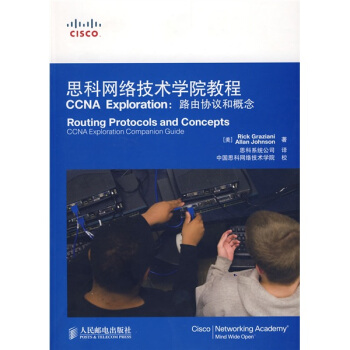
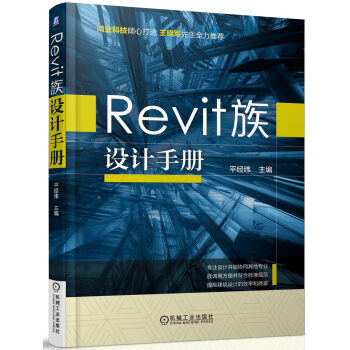
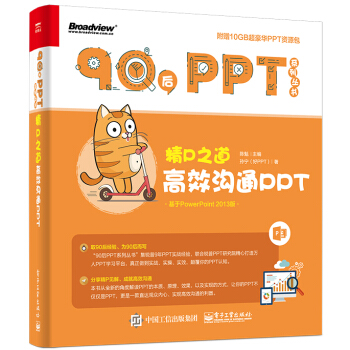
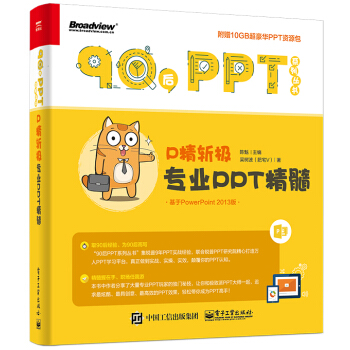








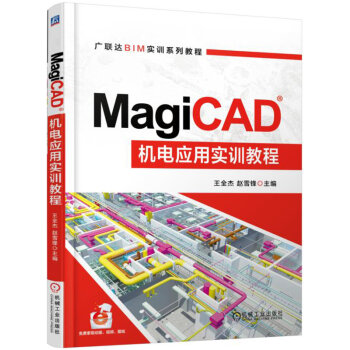
![鲜活的数据:数据可视化指南 ["Visualize This : The FlowingData] pdf epub mobi 电子书 下载](https://pic.tinynews.org/11098788/rBEHZVB2JxcIAAAAAACMaeDla58AABq-QII7voAAIyB300.jpg)